Spring Boot 学习笔记(二)—— Spring Boot常见配置
前一篇博客中介绍了spring boot的基础知识以及如何搭建最简单的spring boot项目,现在我们来讲一下spring boot的配置文件使用方法。
我们新建完spring boot项目后会发现在resources目录下会有一个application.properties的配置文件,spring boot启动时会默认读取这个配置文件里面的内容,因此文件名时不可以随便乱改的。但这里我推荐大家使用yml格式的配置文件,使用起来比较简洁方便。因此这里我就把原来的.properties文件换成了.yml的配置文件,但要注意yml文件是有严格的格式规范的,要注意空格和缩进的使用。

一、多环境配置
由于平常项目开发会有多个环境,每个环境的配置一般来说都是不一样的,在这种情况下,我们就需要提供多个配置文件。现在我们来建立三个配置文件:application-dev.yml,application-test.yml,application-prod.yml。在这三个配置文件里我们分别写上不同的配置:
dev:
server:
port: 8080
test:
server:
port: 8081
prod:
server:
port: 8082
此配置指的就是项目启动时候的端口号,不写的话默认是8080,我们这里三个环境设置了不同的端口号。那现在问题来了,我们如何读取不同的配置文件呢。
很简单,我们在application.yml中加上:
spring:
profiles:
active: prod
即可,这样读取的就是prod的配置,改成test则是test的配置。现在我们启动一下试试。然后我们访问localhost:8082,请求成功。
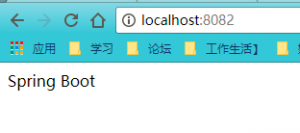
但这样又会有一个疑问,我们各个环境的配置文件是区分了,但我们难道每个环境的application.yml文件还得不一样么?这里就要说到spring boot的另一个启动方式了,spring boot除了我们目前使用的通过main方法启动之外,还可以通过jar包的方式去启动。首先我们将项目打jar包。在项目根目录下执行maven打包命令,这里我们跳过测试:
mvn install -DskipTests
然后在target目录下能看到我们打的jar包,在这个目录下我们执行:
java -jar XXX.jar --spring.profiles.active=test
然后我们再访问localhost:8081,同样请求成功。
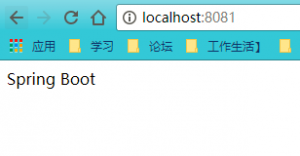
注意我们这里的文件命名规范,都是application-xxx.yml,否则会读取不到对应的配置文件。
当然有人可能觉得我们可以通过命令行来修改运行参数不安全,那这里可以下面这句话就可以屏蔽命令行里面传入的参数:
SpringApplication.setAddCommandLineProperties(false)。
二、自定义属性
我们开发的时候会出现需要一些自定义的属性的情况,这时候我们可以将配置的属性也写进我们的配置文件里,这里我们配置上如下属性:
leafw:
user: 1001
sex: 18
那我们怎样获取属性呢,只需要在属性上面加上注解@Value("${属性名}"):
@Value("{user.code}") private String code; @Value("{user.age}")
private String age;
然后加一个请求的方法:
@GetMapping("/")
public String index(){
return "Spring Boot";
}
访问http://localhost:8080/getUser,如图:
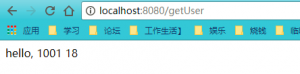
同时这里的参数之间是可以互相引用的,如
user:
code: 1001
age: 18
desc: {user.code}的年龄是{user.age}
然后再上述方法中补充下属性配置,请求结果如下:
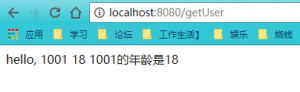
待续。。。











![[HBLOG]公众号](http://www.liuhaihua.cn/img/qrcode_gzh.jpg)

